

بقلم Nathan E. Malpass, ، آخر تحديث: May 4, 2022
نلتقط دائمًا صورًا ومقاطع فيديو عن لحظات حياتنا. في بعض الأحيان ، نأخذ الكثير منهم لدرجة أننا نتحمل صورًا مكررة على أجهزتنا. أنت لا تفكر حذف جميع الصور من جهاز iPhone الخاص بك. لذلك ، لتوفير مساحة ، قد ترغب في معرفة ذلك كيفية حذف الصور المكررة على الايفون.
هنا ، سنناقش أفضل أداة وتقنيات يمكنك استخدامها للعثور على صور مكررة. بمجرد القيام بذلك ، يمكنك حذفها بسهولة. يمكنك الآن التقاط المزيد من الصور على جهاز iPhone الخاص بك لأنك قمت بتحرير مساحة فيه.
الجزء 1. كيفية تجنب وجود صور مكررة داخل iPhoneالجزء 2. كيفية حذف الصور المكررة على iPhone يدويًاالجزء 3. أفضل طريقة لحذف الصور المكررة على iPhoneالجزء 4. استنتاج
قبل معرفة كيفية حذف الصور المكررة على iPhone ، لمنع وجود صور مكررة على جهاز iPhone الخاص بك ، يجب أن يكون لديك نظام تخزين سحابي واحد فقط كمصدر. إذا تم تنشيط iCloud Photos بالفعل ، فلا تقم بإضافة نظام نسخ احتياطي آخر (مثل صور Google). أفضل شيء يمكنك القيام به هو تحميل جهاز واحد إلى منصة تخزين سحابية. سيتم تنزيل جميع الأجهزة الأخرى من تلك الخدمة السحابية.
شيء آخر يمكنك القيام به لتجنب وجود صور مكررة هو إلغاء تنشيط Auto HDR. إليك كيف يمكنك القيام بذلك:
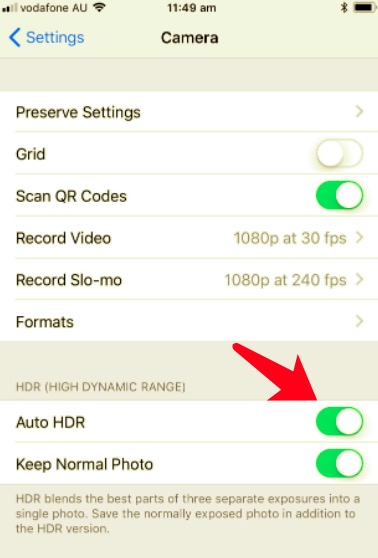
هناك بديل للتأكد من أن جهاز iPhone الخاص بك يحتفظ بنسخة واحدة فقط من صورتك في كل مرة صورة HDR مأخوذ. للقيام بذلك ، يجب عليك إلغاء تنشيط إعداد "صورة عادية". إليك كيفية القيام بذلك:
Another thing you can do to avoid duplicates in your iPhone is to edit your images in the native Photos application. Using different photo-editing applications will surely lead to multiple copies of your original photo.
أحد الأشياء الرائعة التي ستجدها في تطبيق الصور هو أنه يمكنك دائمًا استعادة الصورة مرة أخرى إلى حالتها الأصلية. وبالتالي ، يمكنك العبث أو التحقق من ميزات التحرير المختلفة حسب رغبتك.
لسوء الحظ ، ليس لدى Apple تطبيق خاص بها للعثور على الصور المكررة. بالإضافة إلى ذلك ، لن يتمكن تطبيق الصور الأصلي من تحديد موقع التكرارات أيضًا. على هذا النحو ، يجب عليك القيام بطرق يدوية أو تلقائية (من خلال تطبيقات الطرف الثالث) لإزالة الصور المماثلة أو المتطابقة على جهاز iPhone الخاص بك.
نصيحة: اقرأ المقالة الأخرى المتوفرة إذا كان ملف يقول iPhone أنه لا توجد صور عليه.
إذا كان لديك الوقت للقيام بذلك ، فيمكنك حذف الصور المكررة أو المماثلة يدويًا داخل جهاز iOS الخاص بك. في الواقع ، العملية بسيطة للغاية. ومع ذلك ، هناك بعض الأساليب التي يمكنك تنفيذها لتسهيل العثور على صورك المكررة.
يمكنك إما فرزها حسب الموقع أو عرض الصور حسب التاريخ. يعني فرزها حسب الموقع ، أنك تقوم بوضع الصور جنبًا إلى جنب في منطقة معينة. الفرز حسب التاريخ يعني الفرز حسب الوقت الذي تم التقاطه فيه.
عند تحديد موقع الصور المكررة ، إليك كيفية حذفها:
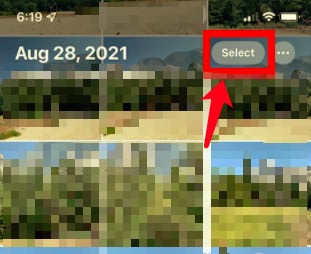
The best software for you to implement how to delete duplicate pictures on iPhone or any iOS device is منظف فون دوغ فون. يساعد على مسح الملفات غير المرغوب فيها من أجهزة iOS. وبالتالي ، إذا كان جهاز iPhone الخاص بك بطيئًا بسبب نقص المساحة ، يمكنك استخدام هذا المنظف لمساعدته على الأداء بشكل أسرع.
تتضمن بعض الميزات ما يلي:
فيما يلي كيفية استخدام FoneDog iPhone Cleaner لتنفيذ كيفية حذف الصور المكررة على iPhone:
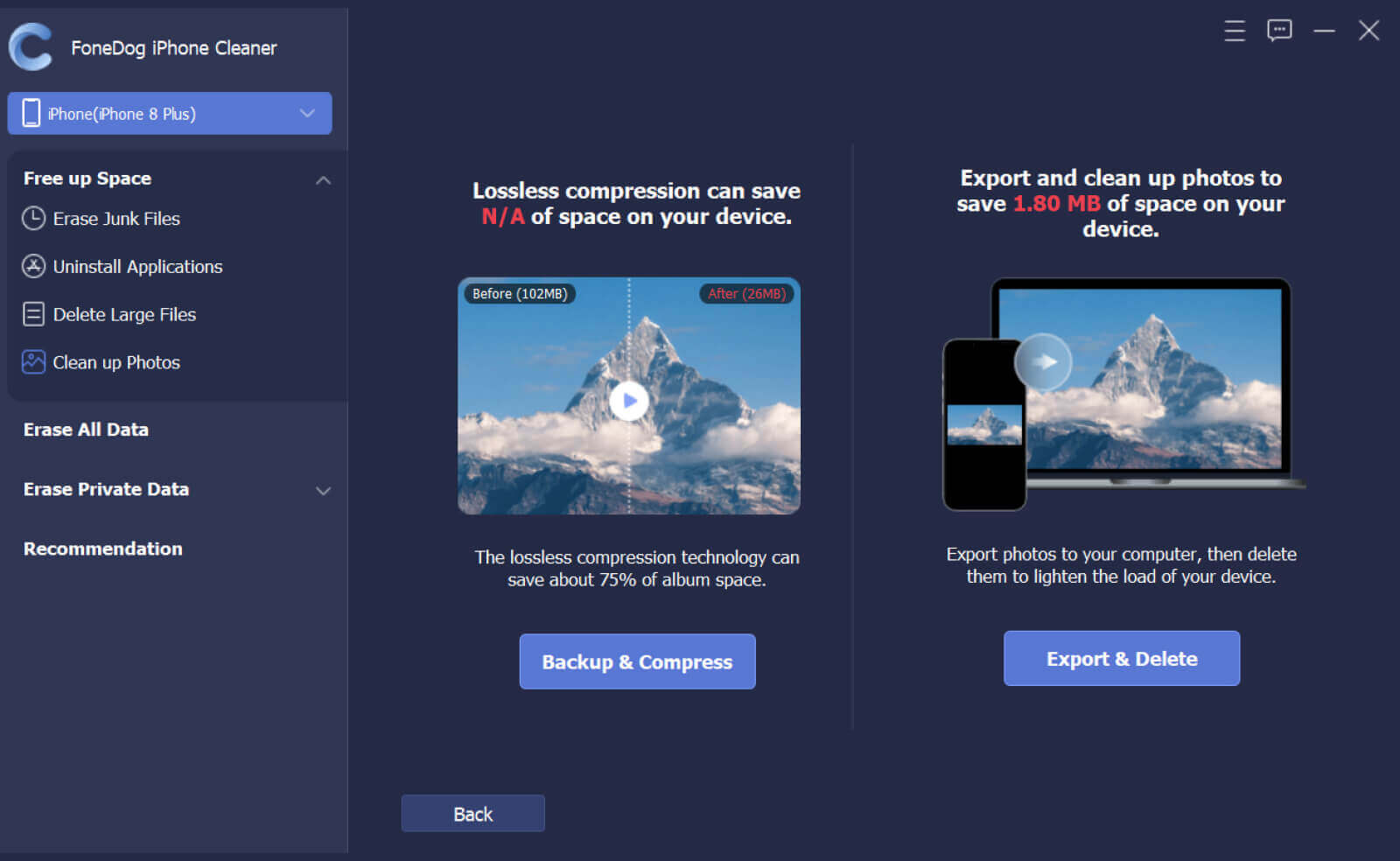
الناس اقرأ أيضاكيفية إصلاح مساحة تخزين الصور على iPhone ممتلئة ولكن لا توجد صوركيفية حذف الصور من iPad - دليل سهل
هنا ، ناقشنا كيفية حذف الصور المكررة على الايفون. سيتيح لك ذلك توفير مساحة أكبر داخل جهاز iOS الخاص بك. تحدثنا عن كيفية تجنب وجود صور مكررة من خلال امتلاك منصة تخزين سحابية واحدة والقيام بتقنيات أخرى.
بالإضافة إلى ذلك ، تحدثنا عن كيفية حذفها يدويًا ، وهي عملية تستغرق وقتًا طويلاً. ومع ذلك ، فإن أفضل خيار لتوفير مساحة أكبر على جهازك هو من خلال منظف فون دوغ فون. يمكن أن يساعدك على محو الصور غير المرغوب فيها. بالإضافة إلى ذلك ، يمكن أن يساعدك في ضغط صورك وتصديرها حتى تتمكن من مسحها بسهولة على جهازك دون الحاجة إلى القلق بشأن حذفها.
احصل على FoneDog iPhone Cleaner اليوم واعثر على جميع مزايا جعل جهاز iOS الخاص بك يعمل بشكل أسرع ولديه مساحة أكبر!
اترك تعليقا
تعليق
مقالات ساخنة
/
مثير للانتباهممل
/
بسيطصعبة
:شكرا لك! إليك اختياراتك
Excellent
:تقييم 4.8 / 5 (مرتكز على 70 التقييمات)